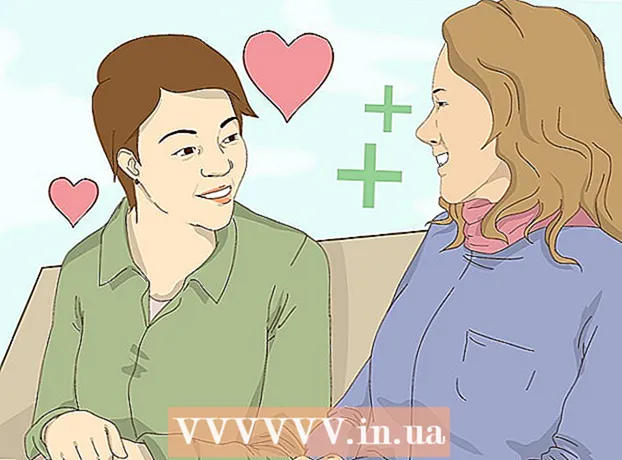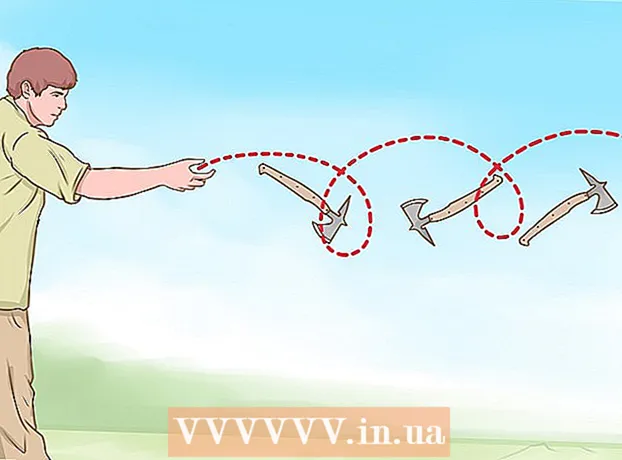Zawartość
- Kroki
- Porady
- Ostrzeżenia
- Czego potrzebujesz
- Spinki do mankietów
- Ogólne strony informacyjne
- Strony internetowe oprogramowania telefonu komórkowego
- Przypadki specjalne
- Inne istotne i w połowie istotne witryny
Smutną rzeczywistością jest to, że telefony komórkowe, jak każde urządzenie bardziej złożone niż lampa biurkowa, są podatne na przypadkową, katastrofalną awarię. W niektórych przypadkach przywrócenie ustawień fabrycznych i/lub usunięcie danych z urządzenia może być uzasadnione z różnych powodów.W każdym razie, jeśli coś takiego się wydarzy, w taki czy inny sposób stracisz wszystko, co zapisałeś na tym telefonie. Oto jak się na to przygotować.
Kroki
 1 Zrozum swój telefon. Uzyskaj informacje o swoim telefonie. Zagraj z nim. Jak mówią w naszych kręgach technicznych, RTFM (Przeczytaj Przyjazny Podręcznik - używając bardziej grzecznego określenia "Przeczytaj przyjazną instrukcję"). Od 2000 r. telefony komórkowe mogą wykonywać więcej niż tylko rozmowy telefoniczne i to na wiele rzędów wielkości. Dlatego zajmowanie się telefonem jest de facto pierwszym krokiem w możliwości podłączenia go; bez tego będziesz zdezorientowany.
1 Zrozum swój telefon. Uzyskaj informacje o swoim telefonie. Zagraj z nim. Jak mówią w naszych kręgach technicznych, RTFM (Przeczytaj Przyjazny Podręcznik - używając bardziej grzecznego określenia "Przeczytaj przyjazną instrukcję"). Od 2000 r. telefony komórkowe mogą wykonywać więcej niż tylko rozmowy telefoniczne i to na wiele rzędów wielkości. Dlatego zajmowanie się telefonem jest de facto pierwszym krokiem w możliwości podłączenia go; bez tego będziesz zdezorientowany.  2 Znajdź sposób na podłączenie telefonu komórkowego do komputera. USB, Bluetooth, aw niektórych przypadkach IrDA (podczerwień) sprawdzą się dobrze. Niektóre telefony komórkowe wymagają dedykowanego kabla i można go po prostu kupić (jeśli nie ma go w pudełku). Jeśli nie da się tego zrobić w jeden sposób, znajdź inny; jeśli w ogóle nie da się tego zrobić, czas kupić nowy telefon, który poradzi sobie z tym zadaniem. Ponownie, instrukcja - zapoznaj się z nią, aby sprawdzić, czy można to zaimplementować; jeśli nie, przeczytaj jedno z łączy w sekcji Witryny udostępnione poniżej. Jeśli nadal nie możesz znaleźć informacji, skontaktuj się z operatorem, aby dowiedzieć się, jak może Ci pomóc w tej sprawie. Jeśli operator nie może Ci pomóc, poszukaj producenta telefonu lub informacji w Internecie.
2 Znajdź sposób na podłączenie telefonu komórkowego do komputera. USB, Bluetooth, aw niektórych przypadkach IrDA (podczerwień) sprawdzą się dobrze. Niektóre telefony komórkowe wymagają dedykowanego kabla i można go po prostu kupić (jeśli nie ma go w pudełku). Jeśli nie da się tego zrobić w jeden sposób, znajdź inny; jeśli w ogóle nie da się tego zrobić, czas kupić nowy telefon, który poradzi sobie z tym zadaniem. Ponownie, instrukcja - zapoznaj się z nią, aby sprawdzić, czy można to zaimplementować; jeśli nie, przeczytaj jedno z łączy w sekcji Witryny udostępnione poniżej. Jeśli nadal nie możesz znaleźć informacji, skontaktuj się z operatorem, aby dowiedzieć się, jak może Ci pomóc w tej sprawie. Jeśli operator nie może Ci pomóc, poszukaj producenta telefonu lub informacji w Internecie.  3 Pobierz program na swój telefon od jego producenta. Pamiętaj, że Twój operator nie produkuje telefonów: „wkład” Twojego operatora w telefon to dodatkowe oprogramowanie, które sprawi, że będzie on działał w jego sieci tak, jak tego chce, a także wszelki dodatkowy branding. Ale z reguły NIE są za to odpowiedzialni. (Większość operatorów zapewnia obsługę oprogramowania dla bardziej zaawansowanych marek, takich jak Blackberry, Palm i wszystkich innych, które działają w systemie Windows Mobile.) Większość producentów telefonów komórkowych oferuje oprogramowanie, które umożliwia tworzenie kopii zapasowych urządzenia, a zdecydowana większość tych programów jest bezpłatna do pobrania ze strony internetowej operatora. Przeszukaj witrynę producenta i znajdź swój telefon — zwykle można go znaleźć pod linkami pomocy technicznej. (Niektóre linki zebrano poniżej.) Jeśli producent Twojego telefonu posiada oprogramowanie, rozważ to przed zakupem i/lub pobraniem czegokolwiek od programisty strony trzeciej.
3 Pobierz program na swój telefon od jego producenta. Pamiętaj, że Twój operator nie produkuje telefonów: „wkład” Twojego operatora w telefon to dodatkowe oprogramowanie, które sprawi, że będzie on działał w jego sieci tak, jak tego chce, a także wszelki dodatkowy branding. Ale z reguły NIE są za to odpowiedzialni. (Większość operatorów zapewnia obsługę oprogramowania dla bardziej zaawansowanych marek, takich jak Blackberry, Palm i wszystkich innych, które działają w systemie Windows Mobile.) Większość producentów telefonów komórkowych oferuje oprogramowanie, które umożliwia tworzenie kopii zapasowych urządzenia, a zdecydowana większość tych programów jest bezpłatna do pobrania ze strony internetowej operatora. Przeszukaj witrynę producenta i znajdź swój telefon — zwykle można go znaleźć pod linkami pomocy technicznej. (Niektóre linki zebrano poniżej.) Jeśli producent Twojego telefonu posiada oprogramowanie, rozważ to przed zakupem i/lub pobraniem czegokolwiek od programisty strony trzeciej.  4 Zainstaluj oprogramowanie. Będzie to wymagało odrobiny wiedzy komputerowej (kliknięcia w linki internetowe i podwójne kliknięcia) i odrobiny cierpliwości. Możesz iść na kawę, ponieważ ta część może potrwać kilka dodatkowych minut, zanim się zakończy. Ponadto nie panikuj, gdy instalator wykonuje instalację, zatrzymuje się w trakcie procesu - to normalne.
4 Zainstaluj oprogramowanie. Będzie to wymagało odrobiny wiedzy komputerowej (kliknięcia w linki internetowe i podwójne kliknięcia) i odrobiny cierpliwości. Możesz iść na kawę, ponieważ ta część może potrwać kilka dodatkowych minut, zanim się zakończy. Ponadto nie panikuj, gdy instalator wykonuje instalację, zatrzymuje się w trakcie procesu - to normalne.  5 Postępuj zgodnie z instrukcjami na ekranie. Oprogramowanie niezmiennie poprowadzi Cię przez kroki wymagane do nawiązania „komunikacji” między telefonem a komputerem. Jeśli będziesz postępować zgodnie z tymi wskazówkami, nie możesz się pomylić.
5 Postępuj zgodnie z instrukcjami na ekranie. Oprogramowanie niezmiennie poprowadzi Cię przez kroki wymagane do nawiązania „komunikacji” między telefonem a komputerem. Jeśli będziesz postępować zgodnie z tymi wskazówkami, nie możesz się pomylić.
Porady
- Większość operatorów komórkowych (USA) oferuje różne opcje tworzenia kopii zapasowych przynajmniej niektórych danych telefonu (zwykle kontaktów). Skontaktuj się z operatorem, aby uzyskać szczegółowe informacje na temat funkcji tworzenia kopii zapasowych na urządzeniach mobilnych.
- Zawsze czytaj dokumentację i pliki pomocy dołączone do oprogramowania.
- Nie bój się bawić oprogramowaniem - to najlepszy sposób, aby dowiedzieć się, co oprogramowanie potrafi. Zwykle służy nie tylko do tworzenia kopii zapasowej telefonu na komputerze: na przykład pakiet Nokia PC Suite umożliwia wysyłanie i odbieranie wiadomości tekstowych i graficznych, zarządzanie plikami, a nawet używanie telefonu komórkowego jako modemu komputera.
- Te kroki dają również możliwość migracji z jednej platformy mobilnej na inną (na przykład z Nokii do Samsunga). Dokładnie Jak do zrobienia - pozostaje jako ćwiczenie, ale generalną zasadą jest zainstalowanie obu pakietów oprogramowania, wykonanie kopii zapasowej starego telefonu, wyeksportowanie danych ze starego oprogramowania, a następnie zaimportowanie do programu do nowego telefonu. (Nowe oprogramowanie zajmie się pobraniem na telefon).
- W przypadku urządzeń z Androidem całkiem bezpiecznie jest zignorować te kroki; kontakty i elementy kalendarza zostały już skopiowane na serwery Google. Tylko upewnij się, że włączyłeś funkcje synchronizacji: Strona główna ==> Menu ==> Ustawienia ==> Konta i synchronizacja (Strona główna ==> Menu ==> Ustawienia ==> Konta i synchronizacja (lub Synchronizacja we wcześniejszych wersjach dla Androida 2.0 )).
Ostrzeżenia
- W przypadku korzystania z USB: niektóre telefony komórkowe wymagają dedykowanego kabla i nie wszystkie kable są zbudowane w ten sam sposób. Nawet kable USB mogą być „fałszywe”. Upewnij się, że masz właściwy kabel telefoniczny. (Te kable mogą być drogie, więc jest to ostrzeżenie.)
- Nie wszystkie telefony są w równym stopniu zdolne do tworzenia kopii zapasowych, ponieważ nie są zaprojektowane w ten sposób pod względem oprogramowania lub po prostu brakuje im niezbędnych połączeń do połączenia z komputerem. W każdym razie najlepszym wyjściem jest skopiowanie kontaktów na kartę SIM (jeśli masz operatora GSM), lub w najgorszym przypadku chwyć długopis i kartkę i zacznij przepisywać.
- Nie wszystkie telefony komórkowe przyjmą wszystkie dane z kopii zapasowej. Ponadto niektóre próby przesyłania danych między różnymi markami i/lub modelami telefonu komórkowego mogą spowodować utratę danych. To jest oczekiwane zachowanie – producenci telefonów komórkowych nie są zainteresowani tego rodzaju współpracą w tym sensie. Skontaktuj się z producentem telefonu, aby uzyskać szczegółowe informacje.
- Podczas gdy większość telefonów ładuje się po podłączeniu do komputera, niektóre telefony nie ładują się. (Urządzenia Nokia wyprodukowane przed 2009 r. mają tendencję do tego, ponieważ Nokia obsługiwała ten punkt za pomocą oddzielnej wtyczki). Przygotuj ładowarkę na wszelki wypadek.
- Motorola żąda zapłaty za swoje oprogramowanie. Bądź gotów.
- Zawsze czytaj dokumentację i pliki pomocy dołączone do oprogramowania... Bardzo ważne jest, aby zrobić to kilka razy.
- Nie wszystkie chipsety Bluetooth są zbudowane tak samo. Są takie, które nie mają wymaganych profili dla niektórych funkcji. Może to być na dowolnym telefonie komórkowym, adapterze Bluetooth (czyli kluczu sprzętowym) podłączonym do komputera lub w przypadku, gdy Bluetooth jest wbudowany w komputer, chipsecie i/lub sterowniku komputera. Upewnij się, że przeczytałeś specyfikację sprzętu.
Czego potrzebujesz
- Komputer
- Telefon komórkowy
- Sposób podłączenia 2 urządzeń
- połączenie internetowe
- Mało czasu
Spinki do mankietów
Należy pamiętać, że wiele z tych stron internetowych ma charakter amerykański.
Ogólne strony informacyjne
Ogólnie rzecz biorąc, te witryny podają w skrócie ogólną charakterystykę większości urządzeń mobilnych. Są to zazwyczaj dobre strony internetowe „z jednego źródła” zawierające takie informacje, a także zawierające recenzje sprzętu.
- Phonescoop (jedno źródło informacji o telefonie komórkowym))
- GSM Arena (inne źródło, a konkretnie telefon GSM)
Strony internetowe oprogramowania telefonu komórkowego
Strony te są bardziej szczegółowe pod względem producentów telefonów komórkowych niż operatorów lub, jak wspomniano powyżej, witryn dla zwykłych telefonów komórkowych.
- Pakiety Nokia PC Suite i Ovi Suite
- Oprogramowanie dla komputerów BlackBerry
- iPhone — pobieranie z iTunes
Przypadki specjalne
Te strony zawierają informacje o telefonach, które nie są wprost proste - mogą istnieć podstawowe wymagania systemowe, dodatkowe wymagania lub po prostu nie mogą się załadować bezpośrednio w wybranej przez Ciebie przeglądarce.
- Motorola Phone Tools i inne powiązane pliki do pobrania. To oprogramowanie wymaga płatności od firmy Motorola, jeśli chcesz przeprowadzić synchronizację. (Uwaga, sterowniki USB są bezpłatne).
- Witryna Sony Ericson PC Suite (oprogramowanie dla telefonów Sony Ericsson).Ta strona znajduje się w sekcji Wyjątkowe przypadki, ponieważ jest błędnie interpretowana w przeglądarce Google Chrome.
- Windows Mobile — Activesync lub Windows Mobile Device Center — które należy pobrać — zależy od wersji systemu Windows (strona to wyjaśni), a jeśli nie masz programu Microsoft Outlook, nie będziesz w stanie wykonać kopii zapasowej swoich kontaktów do Twojego komputera. (Link do 60-dniowej wersji próbnej znajduje się na tej stronie.)
- Kyocera i Sanyo - Podobnie jak Motorola, wymagany jest również zakup oprogramowania, jednak aby je znaleźć, musisz wyszukać swój telefon i kupić go w ten sposób.
- Palm lub kieszonkowe urządzenia - od 2009 r. Palm przechodzi na webOS (który skutecznie wspiera się w chmurze), aw 2010 r. wstrzymali wszelki rozwój dla PalmOS. W przypadku innych urządzeń (Treo i centro):
- Strona główna pomocy technicznej — wybierz urządzenie i/lub zwróć uwagę na następujące informacje:
- Pulpit palmowy dla dowolnego urządzenia z systemem PalmOS
- ActiveSync lub Centrum urządzeń z systemem Windows Mobile dla każdego urządzenia z systemem Windows Mobile
- Strona główna pomocy technicznej — wybierz urządzenie i/lub zwróć uwagę na następujące informacje:
- HTC - patrz wyżej Windows Mobile
Inne istotne i w połowie istotne witryny
- Synchronizacja Google - bardzo przydatna do zdalnych kopii zapasowych zaawansowanych urządzeń; NIEZWYKLE przydatne do nawigacji między dowolnymi wymienionymi urządzeniami.
- Data Pilot by Susteen — Chociaż nie popieramy ani nie popieramy oprogramowania do telefonów komórkowych (ani żadnego oprogramowania w tym zakresie), w ostateczności może pomóc, jeśli Twój telefon nie znajduje się na powyższej liście. Prawdopodobnie nadal potrzebujesz kabla. To oprogramowanie kosztuje.